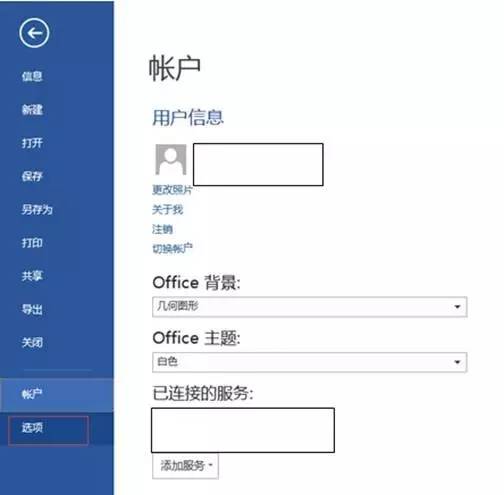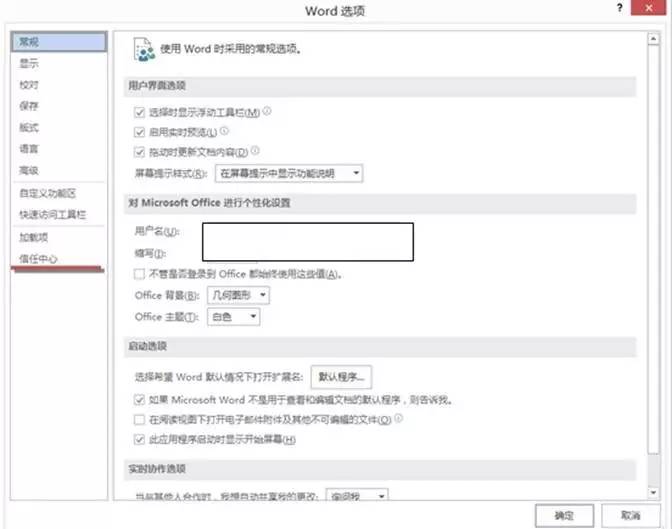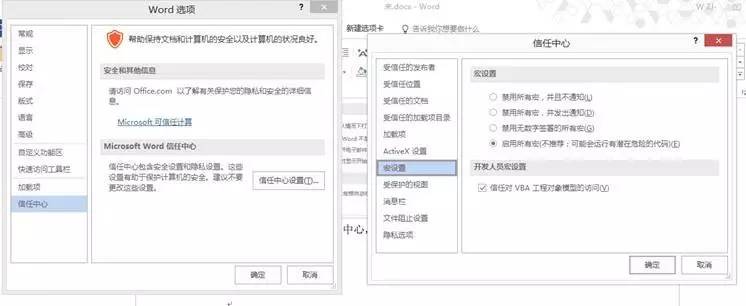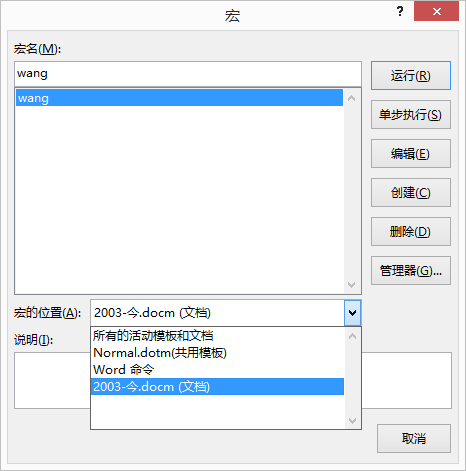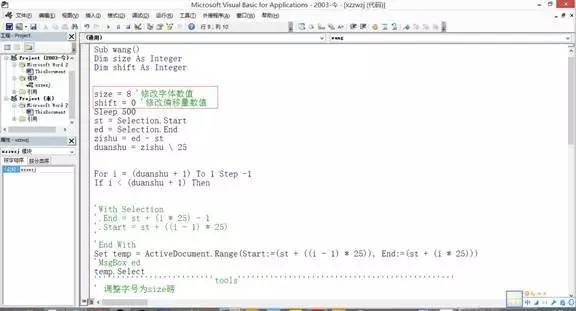技术贴:手把手教你如何快速为日文注音 |
您所在的位置:网站首页 › 怎么去这个地方 日语 › 技术贴:手把手教你如何快速为日文注音 |
技术贴:手把手教你如何快速为日文注音
|
但是! 对拼音经常有使用需求的小伙伴们想必也注意到了word该自带功能的坑爹之处。 首先,它没办法同时为太多单词注音。 这就导致我们在给一些长文章注音的时候需要手动地一段一段去选择,文章特别长的时候简直不胜其烦。 其次,它没办法更改默认字体设置。 假如我们需要一个八号字体的注音,然而word文档给你默认字体经常性地要么是五号要么是六号…… 于是我们必须一遍又一遍地手动操作把字号改成八号!而word里没有任何一个地方能让你更改那个该死的六号默认字体! 最后,格式刷甚至都对它毫无办法。 你想用格式刷来更改一下注音字体的格式么?根本不可能,它们在格式刷的攻击下仍然纹丝不动,我行我素。
已经21世纪的今天,人工智能都已经如此发达的今天,我简直不敢相信我们经常使用的word中还有如此不人性化的设置。 我们不过想给文章中的日语单词注个音,高贵的时间便在我们一次又一次的点击确认中流逝而去…… 这个蛋疼的问题可以解决么? 当然可以!
我们只需要自己写一个宏! 接下来,编编将手把手地教大家如何快速地注音,上文提到的那三个坑爹问题都可以解决。 考虑到大部分的人对代码可能并没有太大的研究,为了提升人性化的体验,这里将不会对宏的编辑进行太多讲解,当然也是因为代码的作者对VBA这个东西了解了不到一周,也有许多不懂的地方,如果有问题希望大家心态平和的提出。 话不多说,文末将给出一个下载链接,里面有一个已经写好宏的word文档,各位小伙伴只需要下载它,然后按照接下来的步骤进行操作。 当各位下好文档时,可以先通过度娘查找如何开启自己版本的Word的宏功能,以及“查看宏”的位置,打开这些才能使用文档中的宏功能。 现在以Word2016为例,先介绍一下开启宏和编辑宏的过程。 “文件”。沿着左侧找到最下面的选项。单击选项。
信任中心”,再点击右侧的“信任中心设置”。再找到“宏设置”进入如下界面。
3.点击“启用所有宏”的前面的圆点,再将下面的“信任对VBA工程对象模型的访问”打勾。单击确定。再单击确定。 注意:(宏其实有一定的危险性(编编并不知道多危险),如果大家不放心,建议在用过给出的宏以后再把这两个设置关掉)
4.将需要注音的内容复制在文档内,选中这部分内容。点击上侧的“视图”,再点击“宏”,将出现一个对话框,单击运行。就会发现被选择的内容都被注音了。 注意:该过程需要一点点时间,页面闪烁属于正常现象
以上就是该工具的入门用法。接下来教大家如何自己设置默认字体。 首先,再次打开刚才的“查看宏”界面
单击右侧的编辑,如果没有意外,将进入该界面。 图中的红框中的size对应的就是字体,而shift对应的就是偏移量,将等号后面的数字进行修改就可以修改我们最终的注音字体的偏移量和字体
修改后点击左上角文件然后保存。退出这个页面,再次按照刚才的步骤进行运行,就会发现这次的注音的结果就如同第二次的设置一样了。 以及放出下载地址之前再悄咪咪地提醒一下:这个程序调用了sendkeys,有概率会使键盘上的数字锁定键一类的东西紊乱……(捂脸逃) 文档下载地址:http://pan.baidu.com/s/1pL2qfwB 密码: df3k 然后,再给这个宏设置一个快捷键—— 我们就可以解放自己的双手啦!快速注音再也不是梦想!
各位小伙伴们平常在电脑上书写日文有遇到什么困难的问题么?来来来分享出来,说不定我们编辑部就给解决了呢~ 看在编编这么辛苦的份儿点个赞再走呗返回搜狐,查看更多 |
【本文地址】